金蝶K3打印凭证设置-3张6行
2020-7-20金蝶K3设置模式凭证--
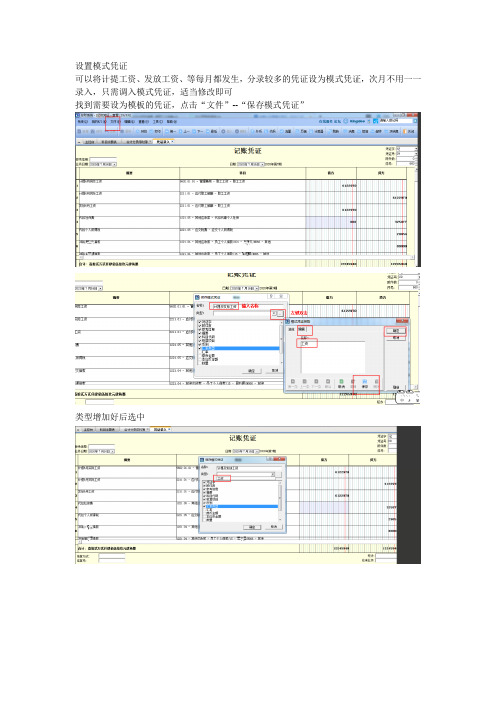
设置模式凭证
可以将计提工资、发放工资、等每月都发生,分录较多的凭证设为模式凭证,次月不用一一录入,只需调入模式凭证,适当修改即可
找到需要设为模板的凭证,点击“文件”--“保存模式凭证”
类型增加好后选中
设置模式凭证成功后,下次需要填制类似凭证时,点击“文件”--“调入模式凭证”
左键双击名称,可以复制模式凭证的全部摘要及分录
适当修改摘要,填入金额,即可得到要做的凭证。
通过模式凭证及常用摘要得出的凭证不但节省时间,而且生成的科目明细导出后,摘要非常整齐,增加了视觉效果及筛选方便。
金蝶K3套打设置简易教程WIN7

金蝶K3套打设置简易教程
一.映射网络位置到本机
查看要用到的套打文件夹是否已经映射到本机电脑(打开我的电脑或者计算机查看),如下如果有出现网络位置:”套打(\\192.168.1.245)”,”浩曦阳套打(\\192.168.1.245)”,则可以跳过这个步骤。
直接看第二步注册套打.
1.映射套打文件夹到本机
2.1然后打开我的电脑或者计算机就会多了这个”浩曦阳套打(\\192.168.1.245)”
二.注册套打
1.以采购订单为例,先进入采购订单,进入修改某个单据的界面(如下图)
第 1 页共2 页ROBER
以此类推。
2.打印预览(看是不是要的那个效果,如果不是,看是能正常打印的那台电脑的套打设置文件,重新注册一下)
第 2 页共2 页ROBER。
金碟软件1页A4打印3张凭证的设置方法

金碟软件1页A4打印3张凭证的设置方法第一篇:金碟软件1页A4打印3张凭证的设置方法金碟软件“A4纸1页打3张凭证”的设置方法财务会计--总账--凭证处理--凭证查询,过滤所有未记账分录,或者全部分录,到会计分录“序时薄界面”文件--打印凭证--页面设置,保持这个页面是这样的,不勾选“使用套打”这里。
点进页面设置里,“尺寸”,“选项”按下面的数据设置。
完成以后点另存为,写上设置方案,比如“A4纸1页打3张凭证”,然后保存。
完成以后,再文件--打印凭证--打印预览里查看。
就会看到一张A4纸可以放3张凭证了。
打印预览--左边第二行这里的上下箭头这里可以预览查看打印设置这里可以点进去设置纸张方向,纵向,横向。
按打印,可以选择页码范围,从1到几?不选择的话,打印的是全部。
第二篇:金碟KIS学习心得(范文模版)学习心得经过对前段时间所下载的金碟kis软件的学习与操作,我现在已经能够知道金蝶kis的许多功能,已经能够实现的操作。
首先打开金碟kis软件,选择新建帐套,可以进入金碟kis标准版界面,在这里会出现一个主功能选项模块,以及一个初始设置的子模块。
在初始设置模块设置里面可以看到又分为帐套选择;币别;核算项目;会计科目;初始数据;启用帐套等子模块。
进入各个子模块可以键入初始数据进入系统,以及设置系统将可以记录的各个可核算项目。
当将各项数据及增加或减少的类别设置好,就可以进入到下一步。
此时主功能模块下的子模块就变成了账务处理;固定资产;工资管理;往来管理;报表与分析;出纳管理;系统维护七个子模块。
在每一个的子模块选项下都会出现一个业务处理模块和账簿报表模块。
金碟kis软件能够实现ERP的大部分功能,对于我们学习erp以及对于财务的认识有很大的帮助。
使我们能够切身实际的感受到erp 软件的作用。
金碟kis软件囊括了企业生产盈利所必不可缺的各个要素,使我们能够提前感受一下企业生存发展所要注意的各个方面。
提前学习将来想要研究的软件。
[计划]金蝶K3财务凭证打印设置文档
![[计划]金蝶K3财务凭证打印设置文档](https://img.taocdn.com/s3/m/176d1c8ea98271fe900ef94b.png)
[计划]金蝶K3财务凭证打印设置文档金蝶K3财务凭证打印设置文档
注:此设置方法在财务总账岗位的计算机上适用~其他计算机设置方法应该与此一致。
1、在打印凭证的计算机中安装EPSON 635/1020 打印机(根据所配打印机的规格型号安装不同的驱动程序)的驱动程序
2、增加凭证纸张类型~如下图:
3、进入K3凭证打印界面~在“文件”---“页面设置”对话框将纸张大小修改为设置好的“凭证”。
4、凭证的打印可以在两个界面中进行操作~都是操作人员常用的。
第一种一般用于新增凭证后~在凭证单据界面中直接打印。
设置方法:点击快捷菜单中的“页面”弹出“凭证页面设置”对话框~切
换到“尺寸”页签~按照下图修改相应的数值~并将方案另存为“凭
证新增,单独打印,”用以标示。
5、第二种方法~在序时簿模式下进行打印。
设置方法与上一个方法相同~只是数值不同,如下图,~另存为“会计分录序时簿凭证打印”用以标示。
此种打印方法一般用以批量打印已经完成的凭证~通过过滤条件过滤出需要打印的凭证进行批量打印。
,1,设置好之后~在会计分录序时簿模式下~可以从“文件”菜单----“打印凭证”----“页面设置”命令中调出“凭证页面设置”对话框~然后切换需要的方案。
,2,切换好之后~可以点击“文件”菜单----“打印凭证”----“打印...”进行凭证的批量打印。
金蝶凭证打印设置
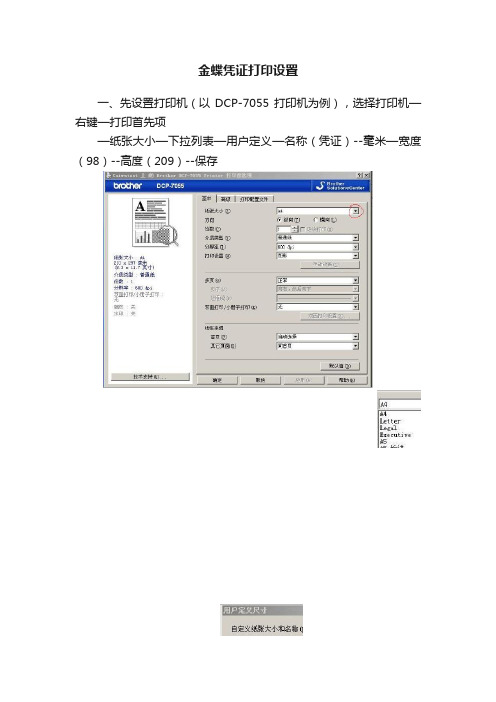
金蝶凭证打印设置
一、先设置打印机(以DCP-7055打印机为例),选择打印机—右键—打印首先项
—纸张大小—下拉列表—用户定义—名称(凭证)--毫米—宽度(98)--高度(209)--保存
点击进入:凭证管理—过滤界面---过滤条件—确定(选择要打印的凭证范围
例如:7月份)
进入:凭证管理—凭证—页面设置(如下图)
设置:凭证标题
设置:尺寸—(选择)厘米--(修改各项凭证尺寸参数,如下)
设置:选项(每张凭证打印分录数,设置为:6)---确定
确定后返回凭证管理界面,打印设置点击:凭证—打印设置(如下图)
设置完成,打印预览如下图
点击打印,开始打印整月份的所有凭证
(要打印记得把打印机上的A4纸换成凭证纸,面向打印机,打印孔那头放里面)。
金蝶k3系统如何设置业务单据打印模板

⾦蝶k3系统如何设置业务单据打印模板
1.打开⾦蝶客户端⼯具包
2.在客户端⼯具包中选择单据套打设置->供应链套打->打开
3.输⼊⽤户名和密码
4.点击那个⽂件夹,在⾦蝶安装⽬录搜索对应单据的套打⽂件并打开该套打⽂件,本例以搜索采购订单为例如下
5.点击那个⽂件夹,在⾦蝶安装⽬录搜索对应单据的套打⽂件并打开该套打⽂件,本例以搜索采购订单为例如下
6.右键采购订单对象属性修改活动⽂本,所谓活动⽂本就是从单据上取的数据哪些带$号的就是活动⽂本,如下,就这样调整整个模板的显⽰和布局
7.制单界⾯使⽤套打设置以采购订单为例
打开采购订单界⾯⽂件->勾选使⽤套打
再次点击⽂件》套打设置
切换到注册套打页签,浏览到我们刚才设置的套打⽂件
切换回打印选项页签,选择我们的套打⽂件,并设置打印每⾏分录数,把超出页边距警告前⾯的勾去掉,这样即使超过页边距在打印时也可以看到效果,然后我们就可以使⽤套打模板进⾏订单的打印了
注:没有注册的套打⽂件是没得选的。
金蝶K3如何设置打印凭证?
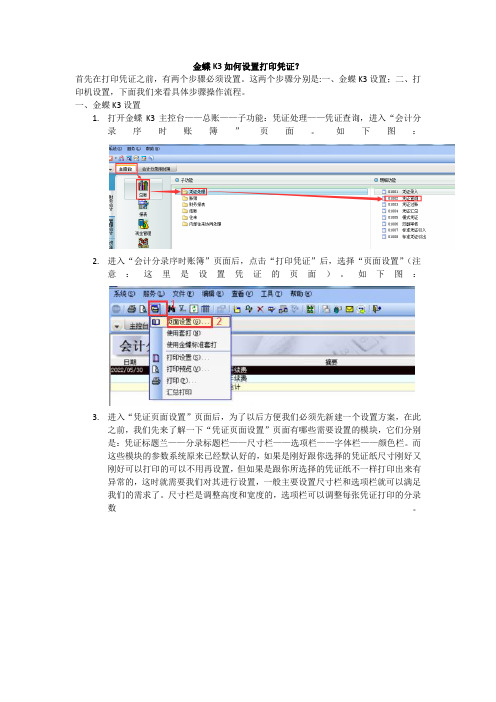
金蝶K3如何设置打印凭证?首先在打印凭证之前,有两个步骤必须设置。
这两个步骤分别是:一、金蝶K3设置;二、打印机设置,下面我们来看具体步骤操作流程。
一、金蝶K3设置1.打开金蝶K3主控台——总账——子功能:凭证处理——凭证查询,进入“会计分录序时账簿”页面。
如下图:2.进入“会计分录序时账簿”页面后,点击“打印凭证”后,选择“页面设置”(注意:这里是设置凭证的页面)。
如下图:3.进入“凭证页面设置”页面后,为了以后方便我们必须先新建一个设置方案,在此之前,我们先来了解一下“凭证页面设置”页面有哪些需要设置的模块,它们分别是:凭证标题兰——分录标题栏——尺寸栏——选项栏——字体栏——颜色栏。
而这些模块的参数系统原来已经默认好的,如果是刚好跟你选择的凭证纸尺寸刚好又刚好可以打印的可以不用再设置,但如果是跟你所选择的凭证纸不一样打印出来有异常的,这时就需要我们对其进行设置,一般主要设置尺寸栏和选项栏就可以满足我们的需求了。
尺寸栏是调整高度和宽度的,选项栏可以调整每张凭证打印的分录数。
4.重新设置完尺寸和打印分录数后,我们把它另存为一个新名称,方便以后我们打印凭证时选择。
二、打印机设置1.打印机设置主要是自定义纸张尺寸大小,由于不同打印机的设置页面不同,流程也不一样,但只要找到“自定义纸张尺寸设置”这个选项。
2.进入“自定义纸张尺寸设置”页面后,首先自定义纸质名称,比如:凭证纸;然后设置宽度、高度。
一般大凭证纸的宽度是140毫米,高度是240毫米。
设置好之后,点击注册——确定即可完成设置。
三、以上两个步骤操作完成之后就可以开始打印了1.打开“打印凭证”——“页面设置”——选择设置方案“凭证打印”2.然后打开“打印设置”选择打印机,选择纸张“凭证纸”,然后选择横向打印确定即可,然后预览一下没问题就可以打印了。
都看到这里了,同学们学会了吗?学会的请麻烦动动你们的金手指给个小爱心再走呗,条件允许的可以多加评论和转发一下,谢谢。
金蝶k3套打格式设置

金蝶k3套打格式设置金蝶标准套打账册与金蝶系列软件紧密结合,配合软件中强大的套打工具,您只需简单设置便可打印出专业、规范、美观的凭证、账簿等会计表单。
本说明适合:1. 所有金蝶KIS系统的用户。
2. 未安装套打升级补丁的用户。
3. 操作系统为Windows95/98/2000/XP的用户设置方法:第一步:自定义纸型激光及喷墨打印机用户:您无需自定义纸型,在使用金蝶标准套打账册时只需选择A4纸型。
请直接阅读第二步:引入金蝶标准套打模板针式打印机用户:金蝶标准套打账册的部分纸型不是打印机预设的纸型,因此,我们要在操作系统中添加纸型,共需要设定3种纸型。
下面以创建“(针打)金额记账凭证KP-Z101”的纸型为例,需要创建尺寸为22.2cmx14cm的纸型。
提示:如果是连接的网络打印机,设置自定义纸型需在连接打印机的电脑上设置。
步骤如下:1、选择【开始】→【设置】→【打印机】,进入“打印机”界面,选择菜单中的【文件】→【服务器属性】,如图1:图1 图21)勾选“创建新格式”左边的复选框2)在宽度中输入:22.2cm 在高度中输入:14cm 如图2(“(针打)金额记账凭证KP-Z101”的纸张大小是22.2cm x14cm,见图3)图33)在表格名中输入:222x140为纸型名称(纸型的名称规范请按下表设定)4)点击“保存格式”5)最后点击“关闭”账册共有3种不同尺寸规格,因此,针式打印机的用户,您只需自定义3种纸型。
第二步:引入金蝶标准套打模板如何获取模板:1、登陆下载2、联系金蝶当地服务机构获取下面以引入“(针打)金额记账凭证KP-Z101”模板为例,步骤如下:1、将下载到的模板文件保存在本机。
2、进入金蝶KIS系统【财务处理】→【凭证查询】,进入“凭证查询”界面,如图4、图5图4图53、选择菜单中的【工具】→【套打设置】进入“套打设置”界面,如图6:图)点击【登记】。
2)点击图6中的标示2的浏览按钮,选择保存好的“(针打)金额记账凭证KP-Z101.ndf”模板文件。
